Canon PowerShot N Black: Основные операции
Основные операции: Canon PowerShot N Black
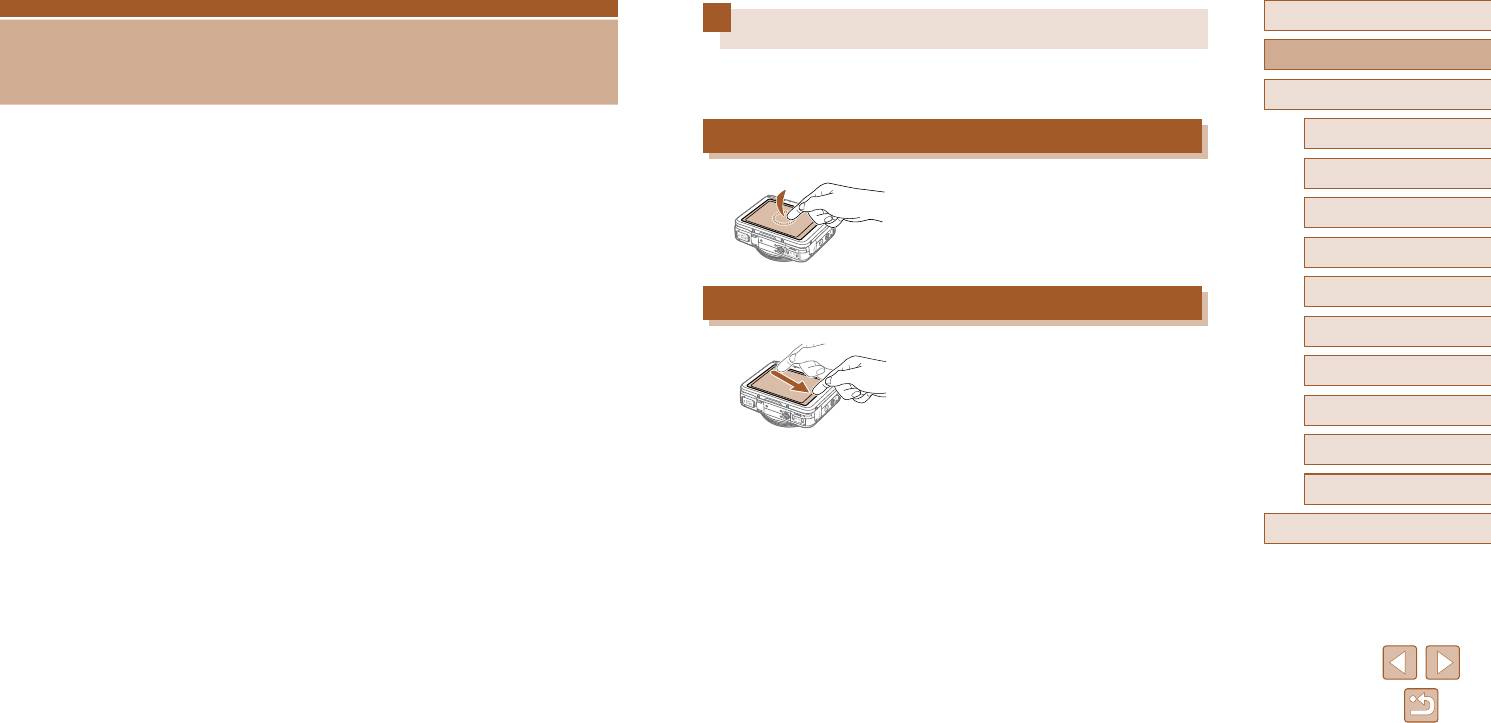
Перед использованием
Работа с сенсорным экраном
Основные операции
Основные операции
Сенсорный экран камеры обеспечивает интуитивно понятное управление путем
нажатия на экран или постукивания по нему.
Руководство по расширенным операциям
Нажатие
1
Основные сведения о камере
Основные операции
Кратковременно нажмите на экран пальцем.
2
Режим творческого снимка
Основные сведения и инструкции, от первоначальной подготовки до съемки
● Этот жест используется для съемки, настройки
Автоматический/гибридный
и воспроизведения
3
автоматический режим
функций камеры и т. п.
4
Другие режимы съемки
5
Режим P
Перетаскивание
6
Режим воспроизведения
Прикоснитесь к экрану и проведите по нему
пальцем.
7
Функции Wi-Fi
● Этот жест используется в режиме воспроиз ве-
8
Меню настройки
дения для перехода к следующему изображению,
изменению отображаемой области увеличенного
изображения и других операций.
9
Принадлежности
10
Приложение
Алфавитный указатель
14
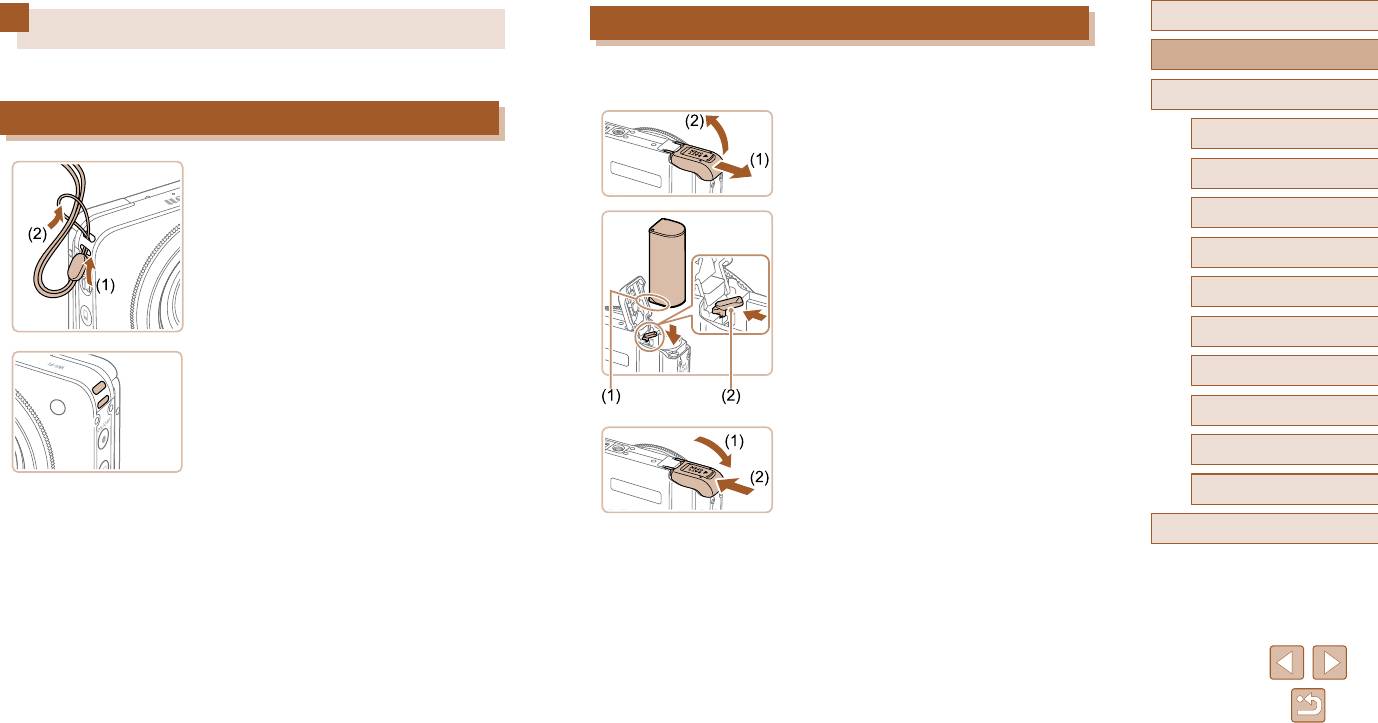
Перед использованием
Установка и зарядка аккумулятора
Начальная подготовка
Основные операции
Выполните указанную ниже подготовку к съемке.
Установите аккумулятор в камеру и зарядите его. Обязательно зарядите аккумулятор
при первом использовании, так как камера продается с незаряженным аккумулятором.
Руководство по расширенным операциям
Закрепление ремня
1
Откройте крышку.
1
Основные сведения о камере
● Сдвиньте крышку (1) и откройте ее (2).
● Проденьте конец ремня через отверстие для
2
Режим творческого снимка
ремня (1), затем протяните другой конец ремня
через петлю на продетом конце (2).
Автоматический/гибридный
2
Установите аккумулятор.
3
автоматический режим
● Взяв аккумулятор клеммами (1) в показанном
4
Другие режимы съемки
положении, нажмите фиксатор аккумулятора (2)
в направлении стрелки и установите аккумулятор
5
Режим P
до защелкивания фиксатора.
● Аккумулятор, вставленный в неправильной ориен-
6
Режим воспроизведения
тации, не фиксируется в правильном положении.
● Ремень можно также закрепить на левой стороне
При установке аккумулятора обязательно прове
-
камеры.
ряйте правильность его ориентации и надежность
7
Функции Wi-Fi
фиксации.
8
Меню настройки
3
Закройте крышку.
9
Принадлежности
● Опустите крышку (1) и, прижимая крышку
вниз, сдвиньте ее до фиксации в закрытом
Приложение
положении (2).
10
Алфавитный указатель
15

4
Подключите компактный сетевой адаптер.
Перед использованием
● Для защиты аккумулятора и поддержания его оптимального состояния
● При выключенной камере откройте крышку (1).
длительность непрерывной зарядки не должна превышать 24 ч.
Возьмите меньший разъем прилагаемого
Основные операции
● В случае зарядных устройств, в которых используется кабель питания, запре
-
интерфейсного кабеля (
=
2) в показанной
щается подключать зарядное устройство или кабель питания к посторонним
ориентации и полностью вставьте его в разъем
предметам. Несоблюдение этого требования может привести к неполадкам
Руководство по расширенным операциям
камеры (2).
или повреждению изделия.
1
Основные сведения о камере
● Вставьте больший разъем интерфейсного кабеля
Режим творческого снимка
в прилагаемый компактный сетевой адапт
ер.
● Подробные сведения о времени зарядки, а также о количестве кадров
2
и времени съемки с полностью заряженным аккумулятором см. в разделе
Автоматический/гибридный
«Количество снимков/время съемки, время воспроизведения» (
=
133).
3
автоматический режим
● Изображения можно просматривать даже во время зарядки аккумулятора,
5
Зарядите аккумулятор.
включив камеру и перейдя в режим воспроизведения
(
=
21)
. Однако съемка
4
Другие режимы съемки
● CA-DC30: откройте контакты вилки (1) и подклю-
во время зарядки аккумулятора невозможна. Также обратите внимание,
чите компактный сетевой адаптер к электри-
что камеру можно использовать только при установленном аккумуляторе.
5
Режим P
ческой розетке (2).
● Заряженные аккумуляторы постепенно разряжаются, даже если они не исполь
-
● CA-DC30E: подсоедините кабель пит
ания
зуются. Заряжайте аккумулятор в день использования (или непос редственно
6
Режим воспроизведения
к компактному сетевому адаптеру, затем
накануне).
вставьте вилку кабеля в электрическую
● Зарядное устройство можно использовать в местах с напряжением сети
7
Функции Wi-Fi
розетку.
переменног
о тока 100 – 240 В (50/60 Гц). Для электрических розет
ок другой
формы используйте имеющиеся в продаже переходники для вилки. Запрещается
пользоваться электрическими трансформаторами, предназна ченными для
8
Меню настройки
путешествий, так как они могут повредить аккумулятор.
9
Принадлежности
● Начинается зарядка аккумулятора, и загорается
Зарядка аккумулятора с помощью компьютера
10
Приложение
индикатор зарядки по USB.
Аккумулятор можно также заряжать, подключив на шаге 4 раздела «Установка
● После завершения зарядки индикатор выключается.
и зарядка аккумулятора» (
=
Алфавитный указатель
15) большой разъем интерфейсного кабеля к разъему
● Отсоедините компактный сетевой адаптер от элек-
USB компьютера. Подробные сведения об USB-подключениях компьютера см. в руко-
трической розетки, а интерфейсный кабель –
водстве пользователя компьютера.
от камеры.
● Некоторые компьютеры не позволяют заряжать аккумулятор, если в камеру
не установлена карта памяти. Перед подключением к USB-разъему компьютера
установите в камеру карту памяти (
=
17).
16
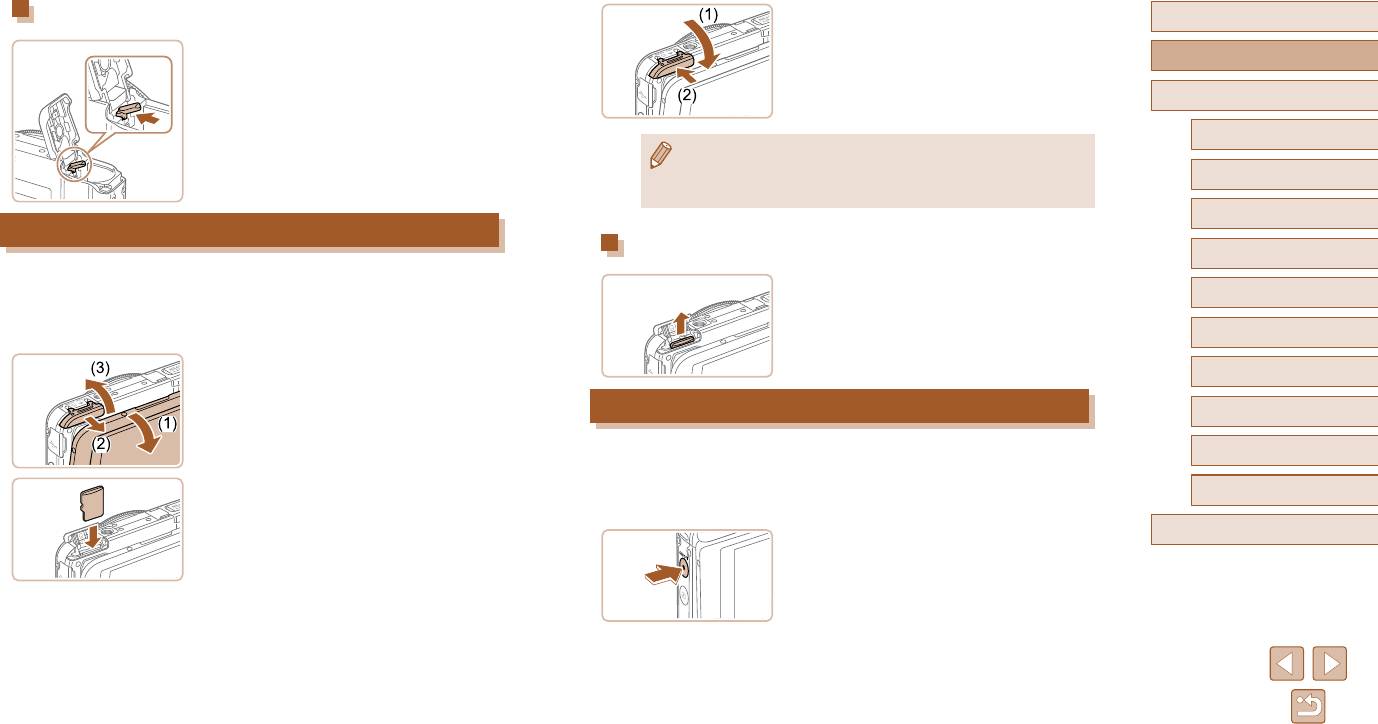
Извлечение аккумулятора
3
Закройте крышку.
Перед использованием
● Опустите крышку (1) и, прижимая крышку
● Откройте крышку и нажмите фиксатор акку-
вниз, сдвиньте ее до фиксации в закрытом
Основные операции
мулятора в направлении стрелки.
положении (2).
● Аккумулятор выдвинется вверх.
Руководство по расширенным операциям
1
Основные сведения о камере
● Сведения о количестве кадров, которые можно записать на карту памяти,
или о времени видеозаписи на карту памяти см. в разделе «Количество
2
Режим творческого снимка
снимков формата 4:3, которые можно записать на карту памяти» (
=
134).
Автоматический/гибридный
3
автоматический режим
Установка карты памяти
Извлечение карты памяти
4
Другие режимы съемки
Установите карту памяти (продается отдельно).
● Откройте крышку и нажмите на карту памяти
Обратите внимание, что перед использованием новой карты памяти (или карты памяти,
Режим P
до щелчка, затем медленно отпустите карту
5
отформатированной в другом устройстве) необходимо отформатировать эту карту
памяти.
памяти в данной камере (
=
108).
Режим воспроизведения
● Карта памяти выдвинется вверх.
6
1
Откройте крышку.
7
Функции Wi-Fi
● Откройте экран (1).
● Сдвиньте крышку (2) и откройте ее (3).
Установка даты и времени
8
Меню настройки
Если при включении камеры отображается экран [Дата/Время], установите правильные
9
Принадлежности
дату и время, как указано ниже. Заданная таким образом информация записывается
2
Установите карту памяти.
в свойства снимаемых изображений и используется для управления изображениями
10
Приложение
в соответствии с датой их съемки, а также для печати изображений с указанием даты.
● Установите карту памяти в показанной ориен-
тации до фиксации со щелчком.
Алфавитный указатель
1
Включите камеру.
● При установке карты памяти проверьте правиль-
● Нажмите кнопку ON/OFF.
ность ее ориентации. Установка карт памяти
в неправильной ориентации может привести
● Отображается экран [Дата/Время].
к повреждению камеры.
17
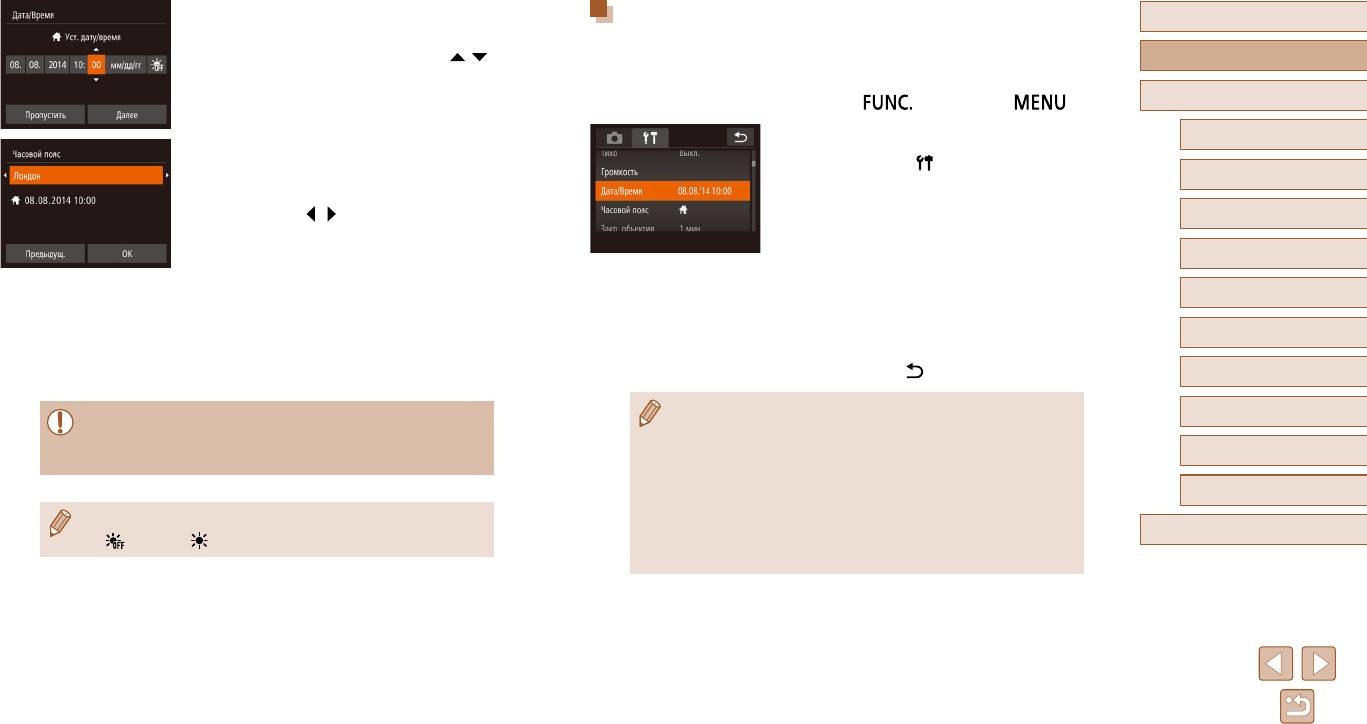
2
Установите дату и время.
Изменение даты и времени
Перед использованием
● Нажмите параметр, который требуется задать,
Дата и время настраиваются следующим образом.
затем произведите настройку, нажимая [ ][ ].
Основные операции
● После завершения нажмите [Следующий].
1
Откройте экран настройки.
Руководство по расширенным операциям
● Нажмите [ ], затем нажмите [ ].
2
Выберите пункт [Дата/Время].
1
Основные сведения о камере
3
Укажите свой местный (домашний)
часовой пояс.
● Выберите вкладку [ ].
2
Режим творческого снимка
● Проводя пальцем вверх или вниз по экрану,
● Выберите свой местный (домашний) часовой
выберите пункт [Дата/Время].
Автоматический/гибридный
пояс, нажимая [ ][ ].
3
автоматический режим
● Нажмите [Дата/Время].
4
Другие режимы съемки
3
Измените дату и время.
4
Завершите процесс настройки.
5
Режим P
● Выполните настройку в соответствии с инструк-
● После завершения нажмите [OK]. После подтвер-
циями шага 2 раздела «Установка даты и времени»
ждающего сообщения экран настройки больше
6
Режим воспроизведения
(
=
17).
не отображается.
● Дважды нажмите [ ], чтобы закрыть экран меню.
● Чтобы выключить камеру, нажмите кнопку ON/OFF.
7
Функции Wi-Fi
● После извлечения аккумулятора настройки даты и времени сохраняются
8
Меню настройки
● Если дата, время и домашний часовой пояс не установлены, экран [Дата/Время]
в течение приблизительно 3 недель за счет встроенного в камеру аккуму-
будет отображаться при каждом включении камеры. Укажите правильную
лятора календаря (аккумулятор резервного питания).
информацию.
9
Принадлежности
● Аккумулятор календаря заряжается приблизительно за 4 ч после зарядки
основног
о аккумулятора или подключения камеры к адапт
еру переменного
10
Приложение
тока (продается отдельно,
=
112)
, даже если камера оставлена выключенной.
● Для установки летнего времени (перевода часов на 1 час вперед) нажмите
● Если аккумулятор календаря разряжен, при включении камеры отображается
Алфавитный указатель
[
] и выберите [ ] на шаге 2.
экран [Дата/Время].«Установка даты и времени» (
=
17) Установите правиль-
ную дату и время, как описано в разделе .
18
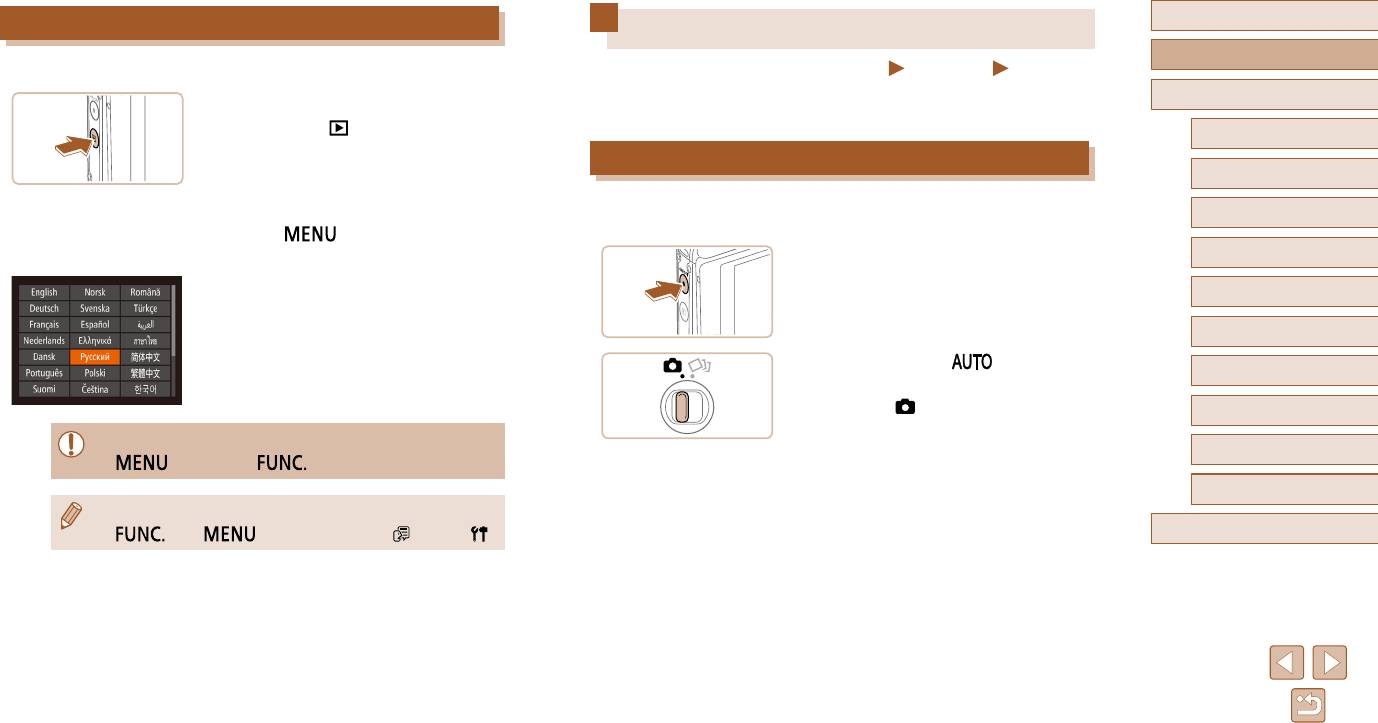
Перед использованием
Язык
Опробование камеры
Основные операции
Установите требуемый язык отображаемого интерфейса.
Фотографии
Видеофильмы
Руководство по расширенным операциям
1
Перейдите в режим воспроизведения.
Следуйте этим инструкциям для включения камеры, съемки фотографий или видео-
фильмов и последующего их просмотра.
● Нажмите кнопку [ ].
1
Основные сведения о камере
Съемка (Smart Auto)
2
Режим творческого снимка
2
Откройте экран настройки.
Для полностью автоматического выбора оптимальных настроек для определенных
Автоматический/гибридный
сюжетов просто позвольте камере определять объект и условия съемки.
3
автоматический режим
● Нажмите [ ] и удерживайте нажатой,
пока не появится экран настройки.
1
Включите камеру.
4
Другие режимы съемки
3
Установите язык.
● Нажмите кнопку ON/OFF.
5
Режим P
● Отображается начальный экран.
● Выберите язык, нажав его на экране, затем
снова нажмите выбранный язык.
6
Режим воспроизведения
● После задания языка экран настройки больше
2
Перейдите в режим [ ].
не отображается.
7
Функции Wi-Fi
● Установите переключатель режима
в положение [ ].
8
Меню настройки
● Если на карте памяти уже есть изображения, для отображения кнопки
9
Принадлежности
[
] нажмите кнопку [ ] в левом нижнем углу экрана.
10
Приложение
● Язык для отображения текста на экране можно также изменить, нажав
[ ], затем [ ], а затем выбрав пункт [Язык ] на вкладке [ ].
Алфавитный указатель
19
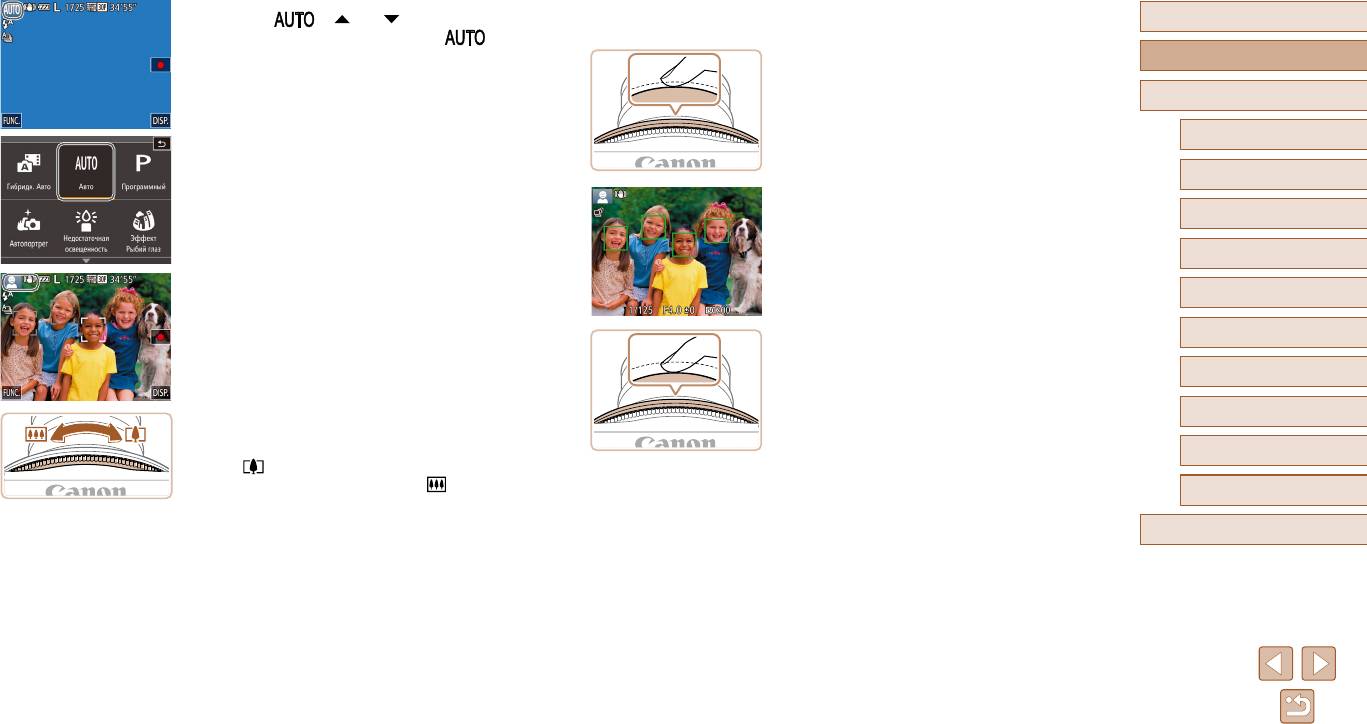
4
Произведите съемку.
● Нажмите [ ] и [ ] или [ ], вертикально
Перед использованием
проведите пальцем по экрану и нажмите [ ].
Съемка фотографий
● Для подтверждения выбора нажмите [OK].
1) Сфокусируйтесь.
Основные операции
● Наведите камеру на объект. При определении
● Слегка (наполовину) нажмите кольцо спуска
Руководство по расширенным операциям
сюжета камера издает слабые ще
лкающие
затвора. После завершения фокусировки камера
звуки.
подает два звуковых сигнала и отображаются
рамки автофокусировки, указывающие области
1
Основные сведения о камере
изображения, находящиеся в фокусе.
2
Режим творческого снимка
Автоматический/гибридный
3
автоматический режим
4
Другие режимы съемки
● В левом верхнем углу экрана отображаются
значки, обозначающие сюжет и режим ст
аби-
5
Режим P
лизации изображения.
● Рамки, отображаемые вокруг любых опреде-
2) Произведите съемку.
6
Режим воспроизведения
ленных объектов, указывают, что эти объекты
находятся в фокусе.
● Полностью нажмите кольцо спуска затвора.
7
Функции Wi-Fi
● Во время съемки слышен звук срабатывания
затвора, а при недостаточной освещенности
Меню настройки
3
Выберите композицию кадра.
8
автоматически срабатывает вспышка.
● При повороте кольца зумирования в направ ле-
● Держите камеру неподвижно, пока не закон-
9
Принадлежности
нии [ ] объект увеличивается. При повороте
чится звук срабатывания за
твора.
кольца зумирования в направлении [ ] объект
● После отображения снятого кадра камера
10
Приложение
уменьшается.
возвращается на экран съемки.
Алфавитный указатель
20
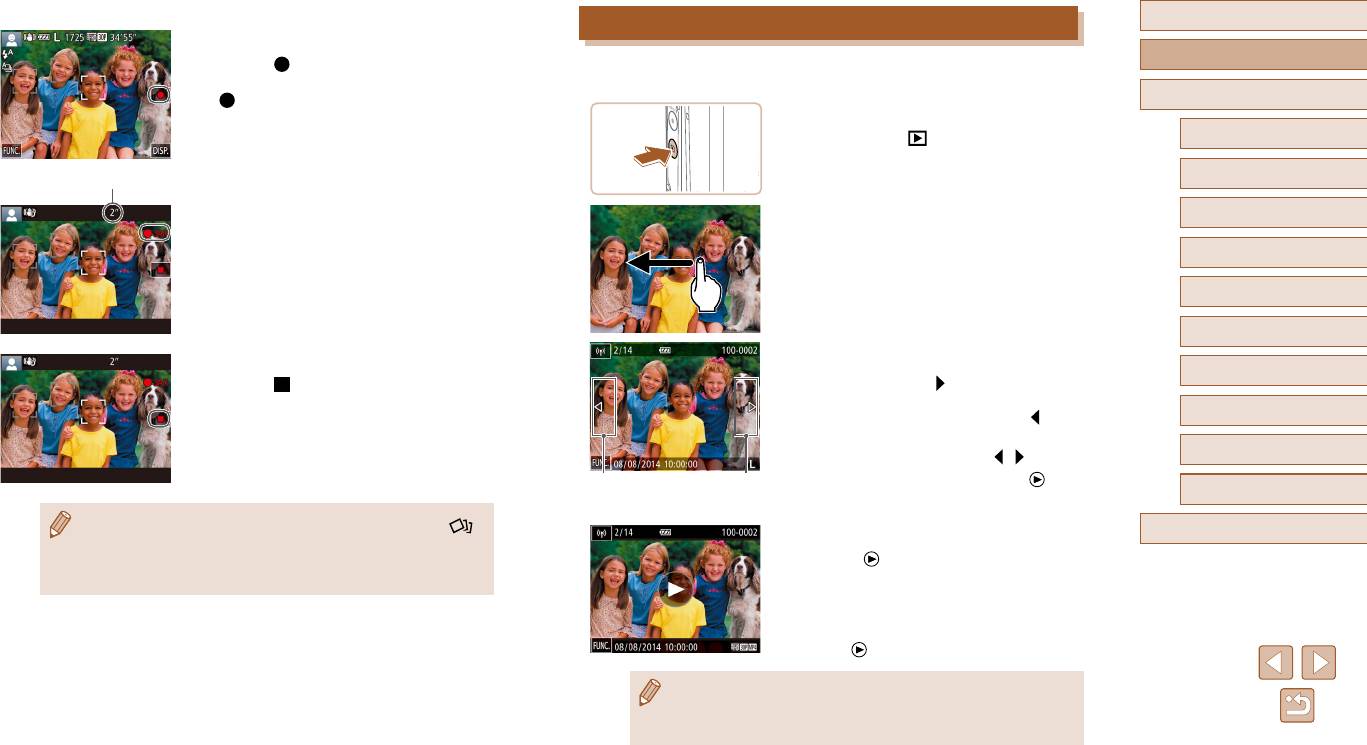
Съемка видеофильмов
Перед использованием
Просмотр
1) Запустите съемку.
Основные операции
● Нажмите [ ]. В начале съемки камера подает
После съемки фотографий или видеофильмов их можно просмотреть на экране
один звуковой сигнал и отображается инди катор
в соответствии с приведенными ниже инструкциями.
[ ЗАП] с указанием прошедшего времени
Руководство по расширенным операциям
1
Перейдите в режим воспроизведения.
съемки (1).
● Вверху и внизу экрана отображаются черные
● Нажмите кнопку [ ].
1
Основные сведения о камере
полосы, и объект немного увеличивает
ся.
● Отображается последний снимок.
(1)
Черные полосы обозначают области изобра-
2
Режим творческого снимка
жения, которые не записываются.
Автоматический/гибридный
● Рамки, отображаемые вокруг любых опреде-
2
Выберите изображение.
3
автоматический режим
ленных лиц, указывают, что эти лица находятся
● Для просмотра следующего снимка проведите
в фокусе.
пальцем по экрану справа налево, для просмотре
4
Другие режимы съемки
предыдущего снимка проведите пальцем слева
направо.
5
Режим P
6
Режим воспроизведения
● Следующий снимок можно также просмотреть,
2) Завершите съемку.
нажав на правый край экрана (1). В этом случае
7
Функции Wi-Fi
● Нажмите [ ]. При остановке съемки камера
отображает
ся значок [
]. Аналогично, преды ду-
подает два звуковых сигнала.
щий снимок можно просмотреть, нажав на левый
Меню настройки
край экрана (2). Отображается значок [
].
8
● Для быстрого перехода между снимками нажи-
Принадлежности
майте и удерживайте нажа
тыми [
][ ].
9
(1)(2)
● Видеофильмы обозначаются значком [
]. Для
воспроизведения видеофильмов переходите
10
Приложение
к шагу 3.
● Если на шаге 2 переключатель режима был установлен в положение [ ],
Алфавитный указатель
камера предлагает изображения, на которых можно найти новые выражения
3
Запустите воспроизведение видеофильмов.
лиц и идеи, – оцените всю прелесть фотографий и видеофильмов, просто
● Нажмите [ ] для запуска воспроизведения.
снимая их (режим «Творческий снимок») (
=
30).
● Для регулировки громкости во время воспроиз-
ведения быстро проведит
е пальцем по экрану
вверх или вниз.
● После завершения видеофильма отображается
значок [
].
● Если в режиме воспроизведения объектив выдвинут, для перехода в режим
съемки достаточно наполовину нажать кольцо спуска затвора (кроме случая,
когда производится зарядка (
=
15)).
21
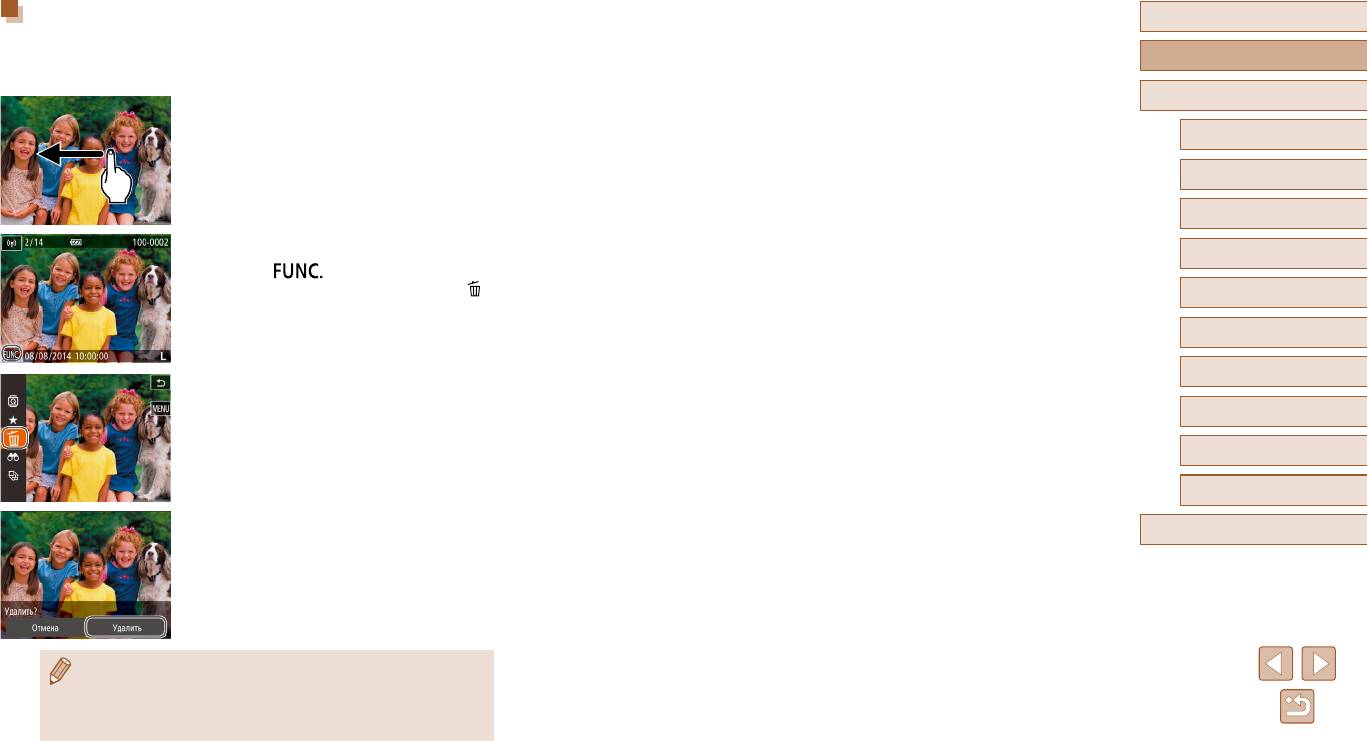
Удаление
Перед использованием
Ненужные изображения можно выбирать и удалять по одному. Помните, что стертые
изображения невозможно восстановить. Перед использованием этой функции обяза-
Основные операции
тельно убедитесь, что действительно требуется стереть все параметры Wi-Fi.
Руководство по расширенным операциям
1
Выберите изображение для удаления.
● Проводя пальцем влево или вправо по экрану,
1
Основные сведения о камере
выберите изображение.
2
Режим творческого снимка
Автоматический/гибридный
3
автоматический режим
2
Выполните удаление.
4
Другие режимы съемки
● Нажмите [ ], проведите пальцем вверх
или вниз по экрану, затем нажмите значок [ ],
5
Режим P
чтобы выбрать его.
6
Режим воспроизведения
7
Функции Wi-Fi
8
Меню настройки
9
Принадлежности
10
Приложение
● После появления запроса [Удалить?] нажмите
[Удалить].
Алфавитный указатель
● Текущее изображение у
даляется.
● Для отмены удаления нажмите [Отмена].
● Изображения можно также удалять с помощью жестов сенсорного экрана
(
=
76).
● Можно выбрать несколько изображений и удалить их за одну операцию
(
=
72).
22
Оглавление
- Перед использованием
- Основные операции
- Руководство по






